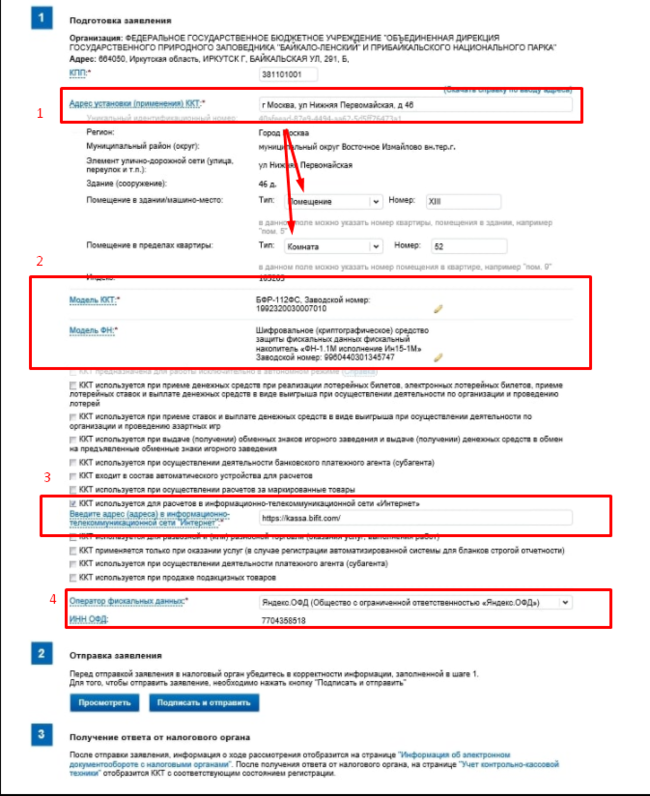Регистрация облачной кассы в ФНС: различия между версиями
Merkulov (обсуждение | вклад) |
|||
| (не показано 39 промежуточных версий 3 участников) | |||
| Строка 1: | Строка 1: | ||
__TOC__ | |||
Существует большое количество сервисов, воспользовавшись которыми можно поставить ККТ на учет в органах ФНС. Однако, сводятся они к одному алгоритму - формы заполняются информацией, из которой формируется заявление и направляется в ФНС. Рассмотрим прямой способ постановки [[Что такое ККТ|'''ККТ''']] на учет, через '''Личный Кабинет на сайте ФНС''' | |||
Для этого необходима [[Установка и настройка КЭП|'''Электронная Цифровая Подпись''']], которой подписываются все электронные документы, а также должно быть установлено соответствующее ПО - '''криптодрайвер''' (например, КриптоПро ЦСП) и '''плагин для браузера''', поддерживающий работу с ЭЦП. | |||
=Подготовка необходимых данных= | =Подготовка необходимых данных= | ||
# Авторизуйтесь в '''Личном Кабинете БИФИТ Бизнес''' | |||
# Перейдите в раздел '''БИФИТ Онлайн → Кассы''' | |||
# Из списка выберете необходимую ККТ | |||
# Откроется меню с информацией по кассе. Данной информации достаточно для постановки ККТ на учет. | |||
=Заполнение необходимых форм на сайте ФНС= | =Заполнение необходимых форм на сайте ФНС= | ||
[[Файл:dogovor ofd.png|thumb|650px]] | |||
После того | После того как вы авторизовались в '''Личном Кабинете''' на [http://nalog.ru сайте ФНС] (способ авторизации '''Ключ ЭП → пройдите проверку условий подключения → авторизуйтесь'''), необходимо перейти в меню '''Учет ККТ''' (или '''Мои ККТ''' для ИП). | ||
Откроется таблица со списком ККТ, в нижней части которой будет кнопка '''''Зарегистрировать ККТ → Заполнить параметры заявления вручную''''' | Откроется таблица со списком ККТ, в нижней части которой будет кнопка '''''Зарегистрировать ККТ → Заполнить параметры заявления вручную''''' | ||
Заполните все поля, согласно информации по кассе из '''Личного Кабинета БИФИТ Бизнес''': | |||
*Адрес установки (применения) ККТ - Адрес расчетов из информации по кассе '''''(105203 г.Москва, Первомайская Нижн. ул., 46., помещ. XIII, ком. 52)''''' | *Адрес установки (применения) ККТ - Адрес расчетов из информации по кассе '''''(105203 г.Москва, Первомайская Нижн. ул., 46., помещ. XIII, ком. 52)''''' | ||
*Наименование места установки ККТ - Скопируйте адрес https://kassa.bifit.com/ | *Наименование места установки ККТ - Скопируйте адрес https://kassa.bifit.com/ | ||
*Модель ККТ - БФР-112ФС, заводской номер ККТ скопируйте из информации по кассе | *Модель ККТ - БФР-112ФС, заводской номер ККТ скопируйте из информации по кассе | ||
*Модель ФН - скопируйте из информации по кассе, как и заводской номер | *Модель [[Памятка Кассира#Что такое фискальный накопитель и для чего он нужен?|ФН]] - скопируйте из информации по кассе, как и заводской номер | ||
*Режим работы - ККТ используется для расчетов в информационно-телекоммуникационной сети «Интернет» | *Режим работы - ККТ используется для расчетов в информационно-телекоммуникационной сети «Интернет» | ||
* [[Памятка Кассира#Что такое ОФД и зачем он нужен?|Оператор Фискальных Данных]] - выберите ОФД, с которым предварительно был заключен договор. | |||
*Оператор Фискальных Данных - выберите ОФД, с которым предварительно был заключен договор. | |||
{{Note|'''ВАЖНО!''' | |||
* При выборе данного режима работы ККТ, потребуется ввести адрес в телекоммуникационной сети интернет. В случае, если вы производите регистрацию ККТ для интернет-магазина, введите в это поле '''домен самого магазина'''. Во всех остальных случаях - скопируйте https://kassa.bifit.com/|800}} | |||
После заполнения форм, нажмите '''''Подписать и отправить'''''. Вас вернет на страницу с таблицей ККТ, после чего необходимо несколько раз обновить страницу, пока на строке с добавленной ККТ, в столбце '''РН ККТ''' не появится регистрационный номер. Скопируйте его и вернитесь в '''ЛК БИФИТ Бизнес''', на страницу с информацией по ККТ для фискализации. | |||
[[Активация облачной кассы в ЛК (для интернет магазинов)|<big>'''Продолжение регистрации, шаг №6 - Активация облачной кассы в ЛК (интернет магазинов'''</big>)]] | |||
Текущая версия на 14:32, 9 июня 2023
Существует большое количество сервисов, воспользовавшись которыми можно поставить ККТ на учет в органах ФНС. Однако, сводятся они к одному алгоритму - формы заполняются информацией, из которой формируется заявление и направляется в ФНС. Рассмотрим прямой способ постановки ККТ на учет, через Личный Кабинет на сайте ФНС
Для этого необходима Электронная Цифровая Подпись, которой подписываются все электронные документы, а также должно быть установлено соответствующее ПО - криптодрайвер (например, КриптоПро ЦСП) и плагин для браузера, поддерживающий работу с ЭЦП.
Подготовка необходимых данных
- Авторизуйтесь в Личном Кабинете БИФИТ Бизнес
- Перейдите в раздел БИФИТ Онлайн → Кассы
- Из списка выберете необходимую ККТ
- Откроется меню с информацией по кассе. Данной информации достаточно для постановки ККТ на учет.
Заполнение необходимых форм на сайте ФНС
После того как вы авторизовались в Личном Кабинете на сайте ФНС (способ авторизации Ключ ЭП → пройдите проверку условий подключения → авторизуйтесь), необходимо перейти в меню Учет ККТ (или Мои ККТ для ИП).
Откроется таблица со списком ККТ, в нижней части которой будет кнопка Зарегистрировать ККТ → Заполнить параметры заявления вручную
Заполните все поля, согласно информации по кассе из Личного Кабинета БИФИТ Бизнес:
- Адрес установки (применения) ККТ - Адрес расчетов из информации по кассе (105203 г.Москва, Первомайская Нижн. ул., 46., помещ. XIII, ком. 52)
- Наименование места установки ККТ - Скопируйте адрес https://kassa.bifit.com/
- Модель ККТ - БФР-112ФС, заводской номер ККТ скопируйте из информации по кассе
- Модель ФН - скопируйте из информации по кассе, как и заводской номер
- Режим работы - ККТ используется для расчетов в информационно-телекоммуникационной сети «Интернет»
- Оператор Фискальных Данных - выберите ОФД, с которым предварительно был заключен договор.
- При выборе данного режима работы ККТ, потребуется ввести адрес в телекоммуникационной сети интернет. В случае, если вы производите регистрацию ККТ для интернет-магазина, введите в это поле домен самого магазина. Во всех остальных случаях - скопируйте https://kassa.bifit.com/
После заполнения форм, нажмите Подписать и отправить. Вас вернет на страницу с таблицей ККТ, после чего необходимо несколько раз обновить страницу, пока на строке с добавленной ККТ, в столбце РН ККТ не появится регистрационный номер. Скопируйте его и вернитесь в ЛК БИФИТ Бизнес, на страницу с информацией по ККТ для фискализации.
Продолжение регистрации, шаг №6 - Активация облачной кассы в ЛК (интернет магазинов)